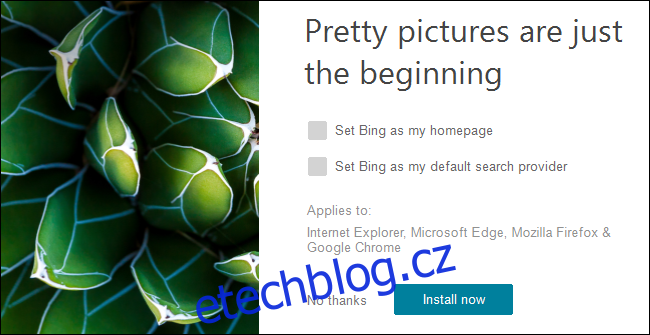Microsoft nyní nabízí oficiální způsob, jak nastavit krásné fotografie domovské stránky Bing jako pozadí plochy. Každý den nástroj automaticky získá nový obrázek ve vysokém rozlišení z Bingu a nastaví jej jako tapetu na plochu.
Chcete-li každý den získávat tapety z domovské stránky Bing, musíte si je stáhnout oficiální aplikace Bing Wallpaper z webu Microsoftu.
Spusťte staženou aplikaci a nainstalujte ji a nezapomeňte zrušit zaškrtnutí políčka „Nastavit Bing jako domovskou stránku“ a „Nastavit Bing jako výchozího poskytovatele vyhledávání“, pokud nechcete Bing nastavit jako svou novou domovskou stránku a výchozí vyhledávač v prohlížeči Chrome. Firefox a Edge.
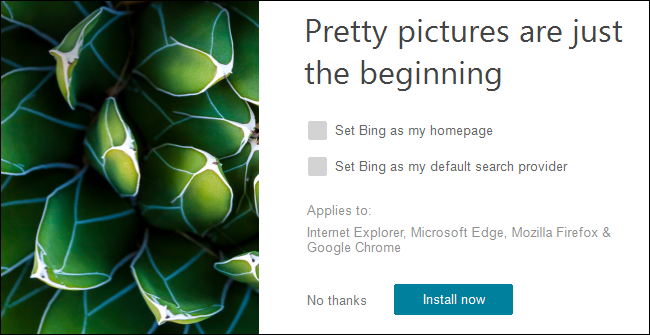
Aplikace Tapeta Bing se sama nainstaluje a automaticky načte a nastaví novou tapetu plochy. Uvidíte jakýkoli obrázek, který se dnes objeví na domovské stránce Bing.
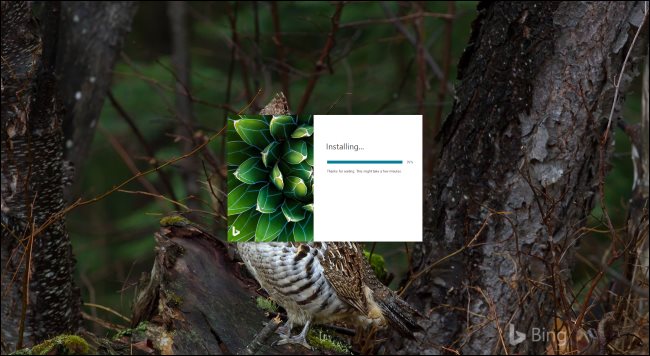
Aplikace se spustí při spuštění počítače a každý den automaticky stáhne a nastaví nový obrázek tapety na plochu.
Chcete-li změnit tapetu, najděte ikonu Bing v oznamovací oblasti (systémová lišta), klikněte na ni a použijte možnosti „Změnit tapetu“. Můžete rychle procházet několika dostupnými tapetami.
Můžete také kliknout na tuto ikonu a zobrazit vysvětlení, co je fotografie zač – například vám řekne, o jaký druh zvířete se jedná nebo kde byla vyfotografována krajina.
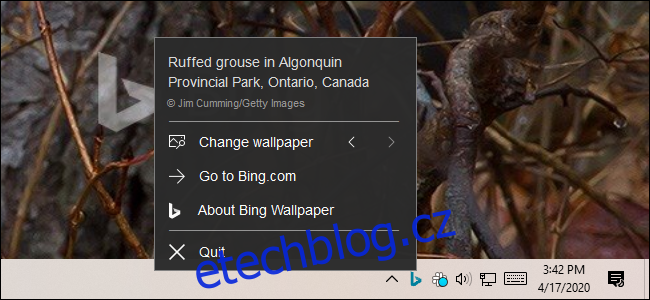
Lidé používají různé nástroje třetích stran k nastavení obrázků Bing jako tapety na plochu po celá léta – dokonce i na Linuxu! Nyní je tu konečně oficiální, podporovaný a snadno použitelný nástroj, který to udělá za vás ve Windows 10.
Pokud se vám líbí nástroj Bing Wallpaper, můžete také získat nové obrázky na zamykací obrazovce každý den tím, že necháte zapnutou zahrnutou funkci Windows 10 Spotlight. V minulosti jsme doporučovali vypnout Spotlight, abychom se zbavili reklamy, ale Microsoft už nějakou dobu nepoužívá Windows Spotlight k prosazování reklam.